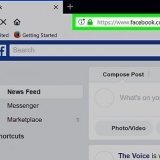Du kan også skrive inn fullt navn eller brukernavn hvis du ikke vet e-postadressen eller telefonnummeret som ble brukt til å opprette kontoen din. 
Hvis du ikke ser den gamle kontoen din i listen, prøv å skrive inn noe annet. 
Hvis du ikke har tilgang til e-posten eller mobilnummeret knyttet til kontoen du prøver å gjenopprette, kan du be om å gjenopprette Facebook-kontoen din ved å bruke et ID-kortbilde. 


Av sikkerhetsgrunner anbefales det å lage et passord som inneholder bokstaver, tall og spesialtegn. 


Du kan også skrive inn fullt navn eller brukernavn hvis du ikke vet e-postadressen eller telefonnummeret som ble brukt til å opprette kontoen din. 
Hvis du ikke ser den gamle kontoen din i listen, prøv å skrive inn noe annet. 



Det fulle navnet er forskjellig fra brukernavnet knyttet til kontoen. 
Førerkort Offentlig utstedt ID-kort Pass Fødselsattest Ekteskapsattest/Familieattest Forsikringskort kjøretøy Visum/immigrasjonsdokumenter Klikk her for en fullstendig liste over godkjente IDer. 




Gjenopprett din gamle facebook-konto
Innhold
Denne artikkelen vil vise deg hvordan du gjenoppretter den gamle Facebook-kontoen din. Hvis du ikke husker passordet til Facebook-kontoen din, kan du be om å endre passordet ditt via e-post eller tekst. Hvis du ikke har tilgang til e-postadressen eller mobilnummeret som er knyttet til kontoen du prøver å gjenopprette, kan du be om å gjenopprette Facebook-kontoen din ved å bruke en bilde-ID. Du må skanne identitetskortet ditt og bruke en ny e-postadresse som ikke er knyttet til den nåværende Facebook-kontoen.
Trinn
Metode 1 av 2: Bruke en e-post eller et telefonnummer

1. Gå tilhttps://www.facebook.com i en nettleser. Bruk hvilken som helst nettleser på en PC eller Mac for å gå til det offisielle Facebook-nettstedet.
- Hvis du er logget på med en annen eller ny konto, klikker du på ⏷ øverst til høyre og klikker på "Logg av" nederst i uttrekksmenyen.

2. klikk påGlemt konto?. Dette er lenken under tekstboksen der du vanligvis skriver inn passordet ditt for å logge inn, øverst til høyre på skjermen.

3. Skriv inn noe som identifiserer kontoen din, og klikkÅ søke. Skriv inn en e-post eller et telefonnummer i tekstboksen "E-post eller telefonnummer" for å finne kontoen din. Dette vil vise en liste over Facebook-kontoer som samsvarer med søkeresultatene dine.

4. klikk påDette er min konto ved siden av den gamle kontoen din. Denne knappen vises ved siden av hver konto i listen når du søker etter din gamle Facebook-konto. Klikk på knappen ved siden av din gamle kontoprofil.

5. Velg hvordan du vil gjenopprette passordet og klikkÅ fortsette. Du kan velge å gjenopprette passordet ditt via e-post eller tekstmelding.

6. Sjekk e-post eller tekstmeldinger. Facebook vil sende en 6-sifret kode, som du kan bruke til å tilbakestille passordet ditt, til e-postadressen eller telefonnummeret knyttet til kontoen din.

7. Skriv inn den sekssifrede gjenopprettingskoden og klikkÅ fortsette. Facebook sendte den 6-sifrede gjenopprettingskoden til din e-post eller via SMS til din mobiltelefon.

8. Skriv inn et nytt passord og klikkÅ fortsette. Det nye passordet må inneholde minst 6 sifre. Lar deg logge på din gamle Facebook-konto.
Metode 2 av 2: Med ID-kort med bilde

1. Gå tilhttps://www.facebook.com i en nettleser. Bruk hvilken som helst nettleser på en PC eller Mac for å gå til det offisielle Facebook-nettstedet.
- Hvis du er logget på med en annen eller ny konto, klikker du på ⏷ øverst til høyre og klikker på "Logg av" nederst i uttrekksmenyen.

2. klikk påGlemt konto?. Dette er lenken under tekstboksen der du vanligvis skriver inn passordet ditt for å logge inn, øverst til høyre på skjermen.

3. Skriv inn noe som identifiserer kontoen din, og klikkÅ søke. Skriv inn en e-post eller et telefonnummer i tekstboksen "E-post eller telefonnummer" for å finne kontoen din. Dette vil vise en liste over Facebook-kontoer som samsvarer med søkeresultatene dine.

4. klikk påDette er min konto ved siden av den gamle kontoen din. Denne knappen vises ved siden av hver konto i listen når du søker etter din gamle Facebook-konto. Klikk på knappen ved siden av din gamle kontoprofil.

5. klikk påIkke lenger tilgang til denne kontoen?. Facebook tilbyr muligheten til å gjenopprette passordet ditt via e-post eller tekstmelding, men hvis du ikke lenger har tilgang til e-postadressen eller telefonnummeret som er knyttet til kontoen du prøver å gjenopprette, klikker du på "Ingen tilgang mer til dette?`. Den er til venstre for den blå "Fortsett"-knappen.

6. klikk påJeg får ikke tilgang til e-postkontoen min. Dette er den blå knappen under informasjonen som forklarer hvordan du gjenoppretter e-posten din.

7. Skriv inn en gjeldende e-postadresse og klikkÅ fortsette. Du må skrive inn din nåværende e-postadresse på begge linjer for å bekrefte adressen. Denne e-postadressen kan ikke kobles til noen annen eksisterende Facebook-konto. Du kan registrere deg for en gratis e-postadresse gjennom tjenester som Gmail, Yahoo og Hotmail.

8. Skriv inn hele navnet knyttet til kontoen din. Bruk "Fullt navn"-feltet for å skrive inn hele navnet ditt knyttet til kontoen du prøver å gjenopprette.

9. klikk påVelg Fil. Dette åpner utforskeren der du kan velge et bilde av et bilde-ID-kort. Hvis du ikke har bilde-ID-bilde på datamaskinen din, kan du skanne et bilde med en skanner eller ta et bilde med mobiltelefonen og legge det på datamaskinen ved å sende det til deg selv på e-post. Bildet du sender til Facebook må inneholde fullt navn, fødselsdato og et tydelig bilde og skal helst være ett av følgende dokumenter:

10. Velg bildet av ditt identitetskort med passbilde og klikk påÅ åpne. Dette vil laste opp bildet av ID-kortet ditt med bilde.

11. klikk påSende. Dette vil sende informasjonen sammen med ID-kortbildet til Facebook. Når den er sendt inn, må en Facebook-ansatt bekrefte kontoen din. Du kan motta en e-post med forespørsel om ytterligere informasjon.

12. Sjekk e-posten. Når Facebook har bekreftet bilde-ID-en din, vil du motta en e-post med en gjenopprettingslenke på e-postadressen du skrev inn tidligere.

1. 3. Klikk på gjenopprettingslinken i e-posten. Når du mottar en e-post fra Facebook med en gjenopprettingslenke, klikker du på denne koblingen. Linken er gyldig i 7 dager.

14. Skriv inn et nytt passord og klikkÅ fortsette. Det nye passordet må inneholde minst 6 sifre. Det anbefales å lage et passord som inneholder bokstaver, tall og spesialtegn. Lar deg logge på din gamle Facebook-konto.
Artikler om emnet "Gjenopprett din gamle facebook-konto"
Оцените, пожалуйста статью
Populær